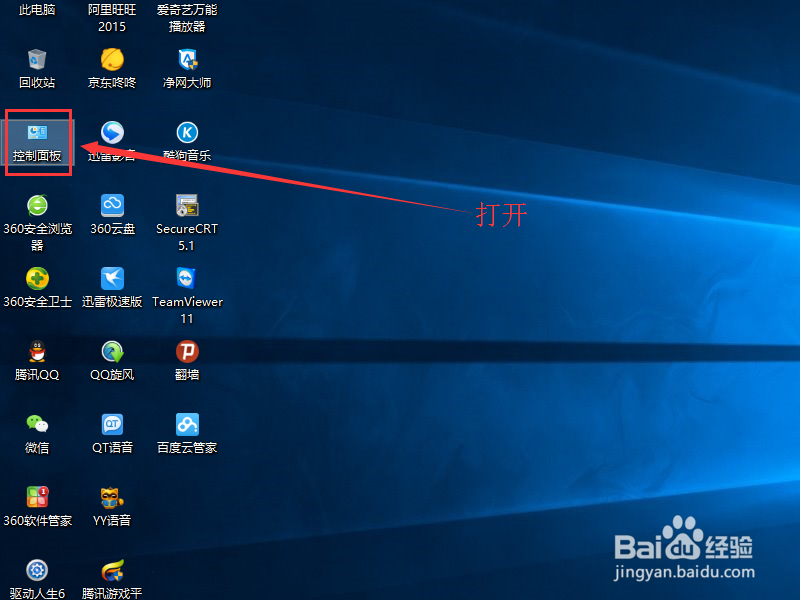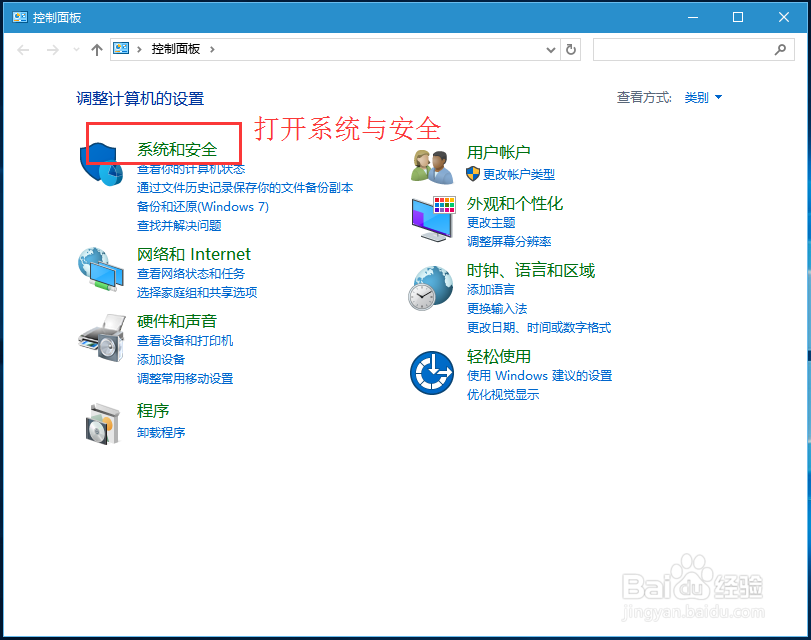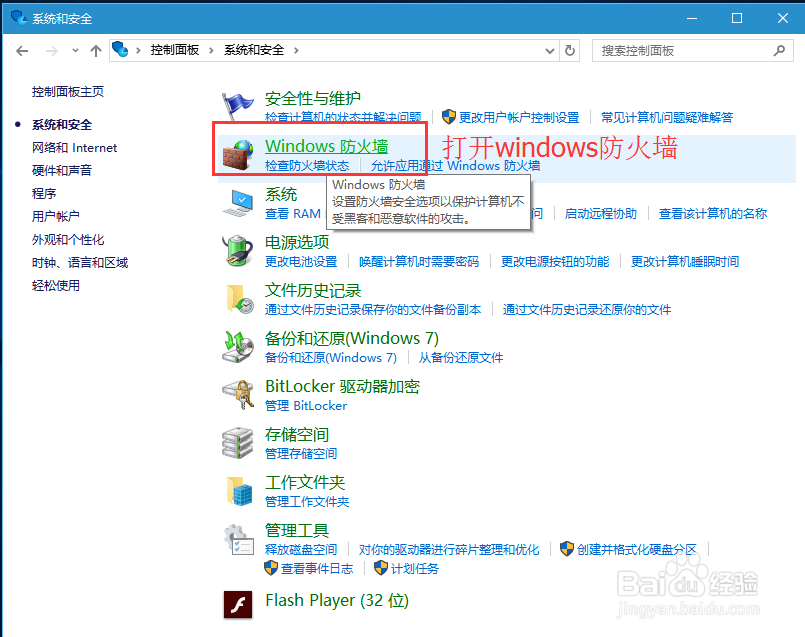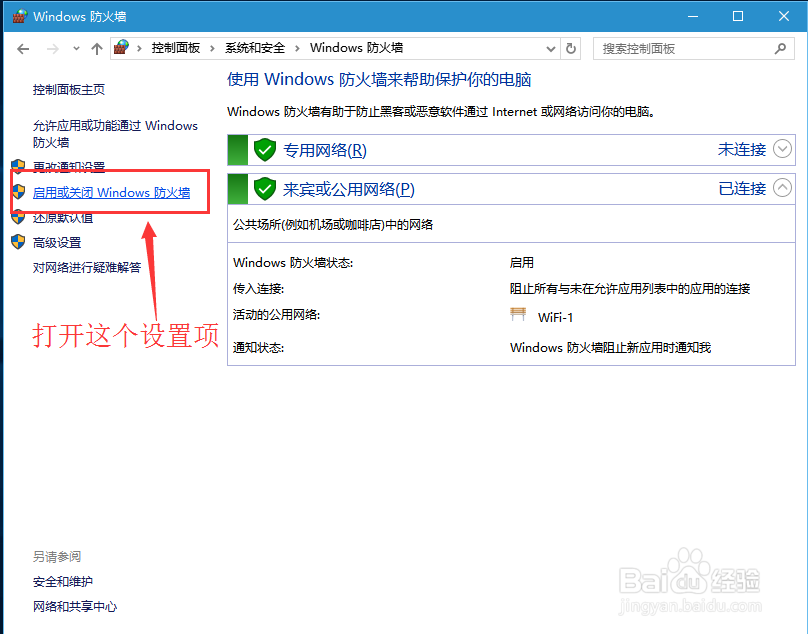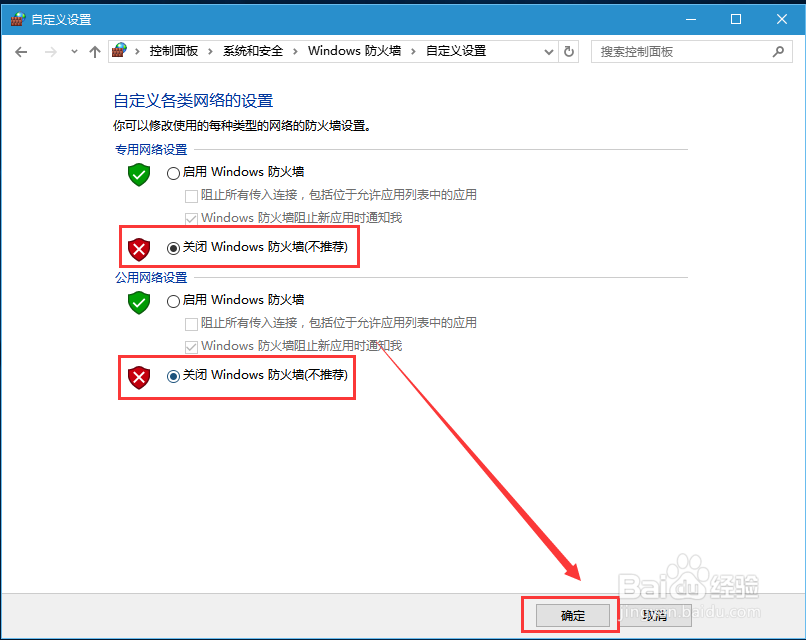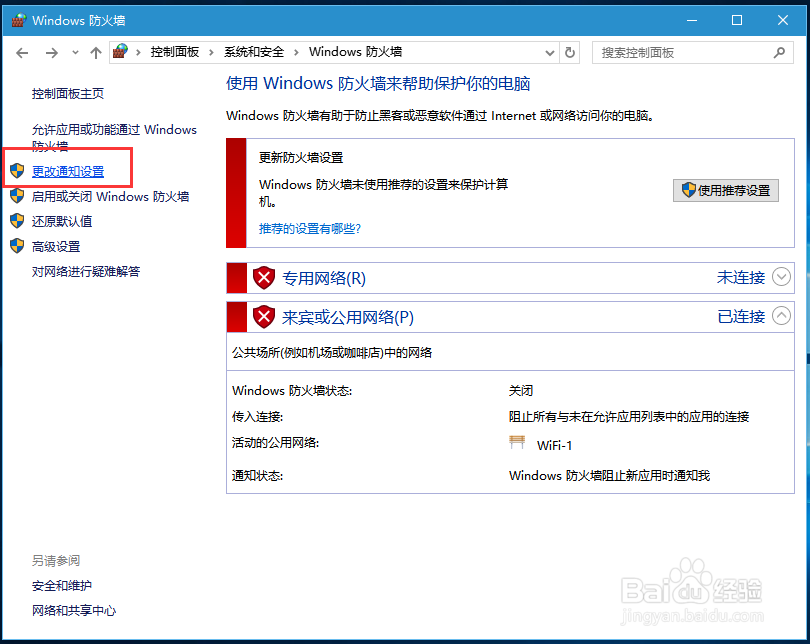win10防火墙详细设置
1、首先我们在桌面找到控制面板这个选项然后点击进去没有的话右键点击个性化然后把这个控制面板调出来
2、点开控制面板后的图标是这样的我们可以看见很多选项然后我们点击第一个系统与安全
3、点进去之后我们看见有个防火墙设置我们点进去之就可以了
4、点进去防火墙的设置后我们看见这样的面板我们在左面的控制条里面可以看见这个选项:那就是更改设置的这个
5、然后都点击关闭我们看一下这个图中的设置我们不要点击错了但是推荐一下哈:如过想要电脑正常更新那么这个最好不关闭
6、如果图片中最后的结果显示的是这样的话那么说明是设置成功了
7、如果想要更改回来那么按照图片中的提示操作点击更改就可以了
8、如果感觉经验不错麻烦您点一下 右下角“分享”和 左下角“赞”您也可以给我的经验投一票,点击左下角“投票”按钮要是有什么不明白可以点击“我有疑问惯墀眚篪”,会在24小时内回复您哦想看一下我的其他经验,您就点击一下“关注”我,我会经常发送实用经验本经验由百度回享作者HB圣原创发表于百度经验网站,任何其他网站未经允许私自转载将追究法律责任!
声明:本网站引用、摘录或转载内容仅供网站访问者交流或参考,不代表本站立场,如存在版权或非法内容,请联系站长删除,联系邮箱:site.kefu@qq.com。
阅读量:92
阅读量:55
阅读量:61
阅读量:94
阅读量:56